Konfigurieren von Such- und Analyseeinstellungen für eDiscovery-Fälle (Premium)
Sie können Einstellungen für jeden Microsoft Purview-eDiscovery (Premium)-Fall konfigurieren, um die folgenden Funktionen zu steuern:
- Erkennung von Quasiduplikaten und E-Mail-Threading
- Designs
- Automatisch generierte Prüfdateisatz-Abfrage
- Ignorieren von Text
- Optical Character Recognition (optische Zeichenerkennung)
Tipp
Wenn Sie kein E5-Kunde sind, verwenden Sie die 90-tägige Testversion von Microsoft Purview-Lösungen, um zu erfahren, wie zusätzliche Purview-Funktionen Ihre organization die Verwaltung von Datensicherheits- und Complianceanforderungen unterstützen können. Beginnen Sie jetzt im Microsoft Purview-Complianceportal Testversionshub. Erfahren Sie mehr über die Anmelde- und Testbedingungen.
Konfigurieren von Analyseeinstellungen für einen Fall
So konfigurieren Sie die Such-und Analyseeinstellungen für einen Fall:
- Wählen Sie auf der Seite eDiscovery (Premium) den Fall aus.
- Wählen Sie auf der Registerkarte Einstellungen unter Suchen & Analytics die Option Auswählen aus. Die Seite mit den Falleinstellungen wird angezeigt. Diese Einstellungen werden in einem Fall auf alle Überprüfungssätze angewendet.
In den folgenden Abschnitten in diesem Artikel werden die Analyseeinstellungen beschrieben, die Sie für einen Fall konfigurieren können.
Erkennung von Quasiduplikaten und E-Mail-Threading
In diesem Abschnitt können Sie Parameter für die Erkennung von Duplikaten, die Erkennung nahezuer Duplikate und das E-Mail-Threading festlegen. Weitere Informationen finden Sie unter Erkennung nahezuer Duplikate und Email Threading.
- Nahezu Duplikate/E-Mail-Threading: Wenn diese Option aktiviert ist, werden die Duplikaterkennung, die Erkennung nahezuer Duplikate und E-Mail-Threading als Teil des Workflows einbezogen, wenn Sie Analysen für die Daten in einem Überprüfungssatz ausführen.
- Dokument- und E-Mail-Ähnlichkeitsschwellenwert: Wenn die Ähnlichkeitsstufe für zwei Dokumente über dem Schwellenwert liegt, werden beide Dokumente in denselben nahezu doppelten Satz eingefügt.
- Minimale/maximale Anzahl von Wörtern: Diese Einstellungen geben an, dass nahezu Duplikate und E-Mail-Threadinganalysen nur für Dokumente ausgeführt werden, die mindestens die minimale Anzahl von Wörtern und höchstens die maximale Anzahl von Wörtern aufweisen.
Designs
In diesem Abschnitt können Sie Parameter für Designs festlegen. Weitere Informationen finden Sie unter Designs.
- Themes: Wenn diese Option aktiviert ist, wird das Clustering von Designs als Teil des Workflows ausgeführt, wenn Sie Analysen für die Daten in einem Überprüfungssatz ausführen.
- Maximale Anzahl von Designs: Gibt die maximale Anzahl von Designs an, die generiert werden können, wenn Sie Analysen für die Daten in einem Überprüfungssatz ausführen.
- Einschließen von Zahlen in Designs: Wenn diese Option aktiviert ist, werden Zahlen (die ein Design identifizieren) beim Generieren von Designs einbezogen.
- Passen Sie die maximale Anzahl von Designs dynamisch an: In bestimmten Situationen gibt es möglicherweise nicht genügend Dokumente in einem Überprüfungssatz, um die gewünschte Anzahl von Themen zu erzeugen. Wenn diese Einstellung aktiviert ist, passt eDiscovery (Premium) die maximale Anzahl von Designs dynamisch an, anstatt zu versuchen, die maximale Anzahl von Designs zu erzwingen.
Prüfdateisatz-Abfrage
Wenn Sie das Kontrollkästchen Zur Überprüfung gespeicherte Suche automatisch erstellen aktivieren , generiert eDiscovery (Premium) automatisch eine Überprüfungssatzabfrage mit dem Namen For Review.
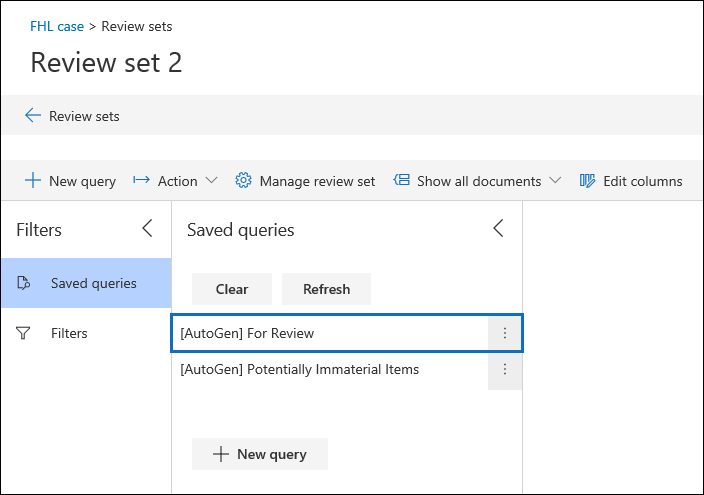
Diese Abfrage filtert im Wesentlichen doppelte Elemente aus dem Überprüfungssatz heraus. Auf diese Weise können Sie die eindeutigen Elemente im Überprüfungssatz überprüfen. Diese Abfrage wird nur erstellt, wenn Sie einen Prüfdateisatz innerhalb des Falls einer Analyse unterziehen. Weitere Informationen zu Überprüfungssatzabfragen finden Sie unter Abfragen der Daten in einem Überprüfungssatz.
Ignorieren von Text
Es gibt Situationen, in denen bestimmte Texte die Qualität der Analyse beeinträchtigen, z. B. langwierige Haftungsausschlüsse, die E-Mail-Nachrichten unabhängig vom Inhalt der E-Mail hinzugefügt werden. Wenn Sie wollen, dass bestimmte Textzeichenfolgen ignoriert werden soll, können Sie diese aus der Analyse ausschließen, indem Sie die Textzeichenfolgen und die Analysefunktionen (Erkennung von Quasiduplikaten, E-Mail-Threading, Designs und Relevanz) angeben, für die der Text ausgeschlossen werden soll. Die Verwendung von regulären Ausdrücken (RegEx) als ignorierter Text wird ebenfalls unterstützt.
Optical Character Recognition (OCR; optische Zeichenerkennung)
Wenn diese Einstellung aktiviert ist, wird die OCR-Verarbeitung für Bilddateien ausgeführt. Die OCR-Verarbeitung wird in den folgenden Situationen ausgeführt:
- Wenn Verwahrer und nicht verwahrte Datenquellen zu einem Fall hinzugefügt werden. Wenn OCR auf Bilddateien angewendet wird, kann der Text in diesen Dateien während einer Sammlung durchsucht werden. Die OCR-Verarbeitung wird während des erweiterten Indizierungsprozesses ausgeführt. OCR wird nur für Elemente ausgeführt, die während der erweiterten Indizierung verarbeitet werden. Wenn beispielsweise eine große PDF-Datei, die teilweise indiziert ist oder andere Indizierungsfehler aufweist, während der erweiterten Indizierung verarbeitet wird, wird für die Datei auch OCR angewendet. Anders ausgedrückt: Die OCR-Verarbeitung erfolgt nur für Dateien, die während des erweiterten Indizierungsprozesses neu indiziert werden. Dies bedeutet, dass es Situationen geben kann, in denen Verwahrer zu einem Fall hinzugefügt werden, aber einige E-Mail-Anlagen nicht für OCR verarbeitet werden, da diese Dateien während der erweiterten Indizierung nicht verarbeitet werden.
- Wenn Inhalte aus anderen Datenquellen (die keinem Verwahrer zugeordnet und dem Fall in einer nicht verwahrten Datenquelle hinzugefügt werden) zu einem Überprüfungssatz hinzugefügt werden.
Nachdem Daten zu einem Überprüfungssatz hinzugefügt wurden, kann der Bildtext überprüft, durchsucht, markiert und analysiert werden. Sie können den extrahierten Text im Text-Viewer der ausgewählten Bilddatei im Überprüfungssatz anzeigen. Weitere Informationen finden Sie unter:
Feedback
Bald verfügbar: Im Laufe des Jahres 2024 werden wir GitHub-Tickets als Feedbackmechanismus für Inhalte auslaufen lassen und es durch ein neues Feedbacksystem ersetzen. Weitere Informationen finden Sie unter: https://aka.ms/ContentUserFeedback.
Einreichen und Feedback anzeigen für